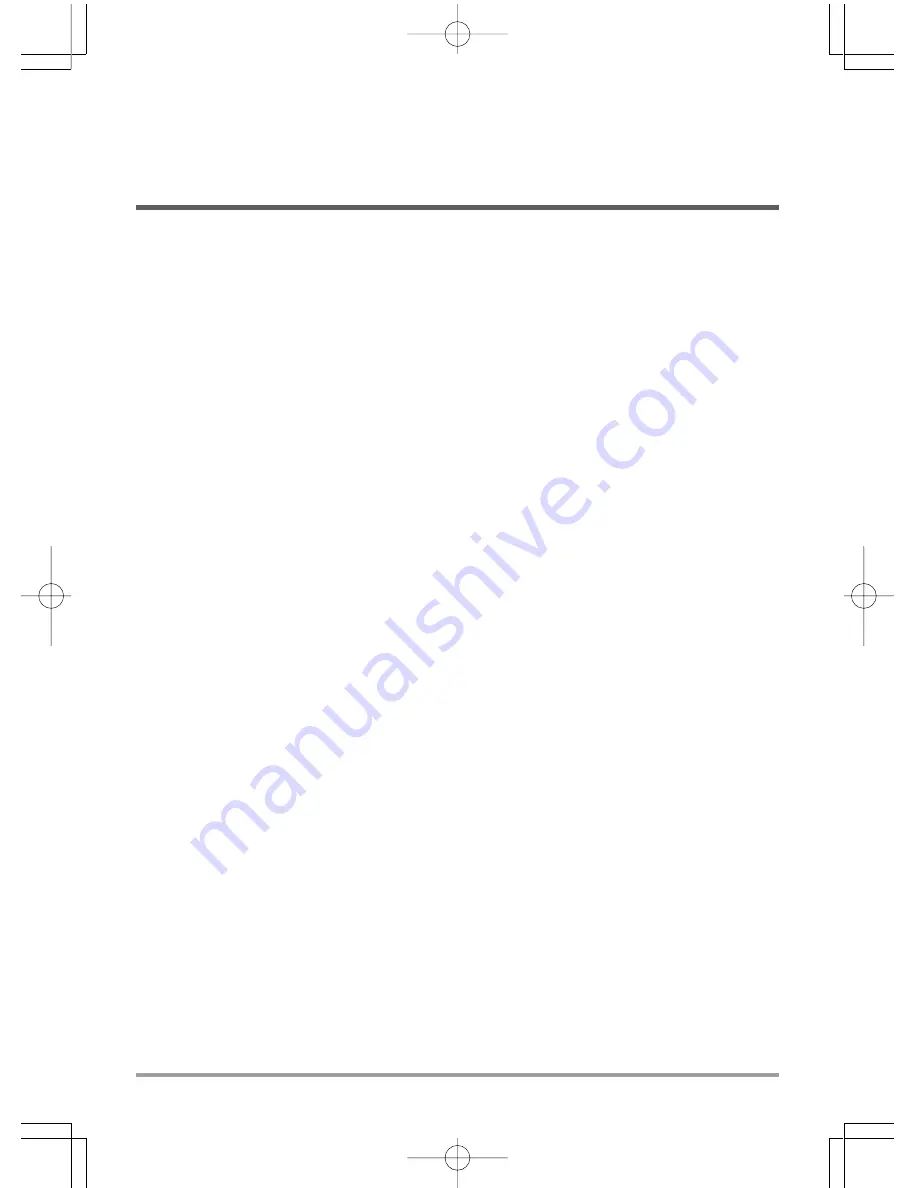
21
FEHLERBEHEBUNG
Das Notebook ist sehr robust und sollte in dieser Hinsicht keinen Anlass zu Beschwerden geben.
Es ist jedoch möglich, dass einfache Installations- und Betriebsprobleme auftreten, die Sie auf der
Stelle beheben können. Es kann auch Probleme mit Peripheriegeräten geben, die behoben werden
können, indem Sie das entsprechende Gerät austauschen. Die Informationen dieses Abschnitts
sollen Ihnen dabei helfen, die einfachen Probleme von den schwerwiegenden Fehlern zu
unterscheiden und selbst zu lösen.
Identifizieren eines Problems
Wenn Sie auf ein Problem stoßen sollten, führen Sie vor einer komplexen Fehlerbehebung zunächst
die folgenden Schritte aus:
1. Schalten Sie das Notebook aus.
2. Stellen Sie sicher, dass der AC-Netzadapter angeschlossen und dieser mit einer funktionierenden
Netzsteckdose verbunden ist.
3. Stellen Sie sicher, dass alle im PC-Karten-Steckplatz eingesteckten Karten richtig eingeführt
wurden. Sie können die Karte auch aus dem Steckplatz entnehmen und so eine mögliche
Fehlerquelle ausschließen.
4. Stellen Sie sicher, dass alle an die externen Anschlüsse angeschlossenen Geräte richtig
angeschlossen wurden. Sie können auch diese Geräte abtrennen, und so weitere mögliche
Fehlerquellen ausschließen.
5. Schalten Sie das Notebook an. Es sollte nach dem Ausschalten mindestens 10 Sekunden lang
ausgeschaltet bleiben, ehe Sie es wieder anschalten.
6. Lassen Sie das Notebook den Bootvorgang ausführen.
7. Wenn das Problem weiterhin besteht, wenden Sie sich an den technischen Kundendienst.
Halten Sie für den Anruf die folgenden Daten zur Verfügung, so dass der Kundendienst Ihnen
schnellstmöglich helfen kann:
•
Produktname
•
Konfigurationsnummer des Produkts
•
Seriennummer des Produkts
•
Kaufdatum
•
Bedingungen, bei denen das Problem aufgetreten ist
•
Alle Fehlermeldungen, die angezeigt wurden
•
Hardwarekonfiguration
•
Art der angeschlossenen Geräte, falls zutreffend
Die Konfigurations- und Seriennummer des Geräts finden Sie auf dem Konfigurationsetikett, das
sich auf der Unterseite des Notebooks befindet.
Summary of Contents for SW1 SERIES
Page 1: ...SW1 SERIES NOTEBOOK PC USER S MANUAL JAN2006 E N G L I S H...
Page 24: ...MEMO...
Page 25: ...SW1 2006 1...
Page 27: ...3...
Page 28: ...4 E N G L I S H F R A N A I S D E U T S C H E S P A O L I T A L I A N O...
Page 29: ...5 CD DVD CD RW CD Dual DVD RW CD...
Page 30: ...6 E N G L I S H F R A N A I S D E U T S C H E S P A O L I T A L I A N O...
Page 31: ...7 Omni directional Windows...
Page 36: ...12 E N G L I S H F R A N A I S D E U T S C H E S P A O L I T A L I A N O CPU CPU...
Page 37: ...13 2 1 2 1 2...
Page 38: ...14 E N G L I S H F R A N A I S D E U T S C H E S P A O L I T A L I A N O...
Page 39: ...15 POST BIOS POST POST...
Page 41: ...17 HDD HDD SD...
Page 43: ...19 2 2...
Page 45: ...21 1 2 3 PC PC 4 5 10 6 7...
Page 47: ...23 Macrovision Macrovision...
Page 48: ...MEMO...
Page 49: ...SW1 SERIES NOTEBOOK PC USER S MANUAL JAN2006 F R A N A I S...
Page 72: ...MEMO...
Page 73: ...NOTEBOOK SERIE SW1 BENUTZERHANDBUCH JAN 2006 D E U T S C H...
Page 96: ...MEMO...
Page 97: ...PC PORT TIL SERIE SW1 MANUAL DEL USUARIO ENE 2006 E S PA O L...
Page 120: ...MEMO...
Page 121: ...PC PORTATILE SERIE SW1 MANUALE DELL UTENTE GEN 2006 I TA L I A N O...
Page 144: ...MEMO...
Page 145: ......
Page 146: ......
Page 147: ......
Page 148: ......
Page 149: ......
Page 150: ......
Page 151: ......
Page 152: ......
Page 153: ......
Page 154: ......
Page 155: ......
Page 156: ......
Page 157: ......
Page 158: ......
Page 159: ......
Page 160: ......
Page 161: ......
Page 162: ......
Page 163: ......
Page 164: ......
Page 165: ......
Page 166: ......
Page 167: ......
Page 168: ......
Page 169: ......
Page 170: ......
Page 171: ......
Page 172: ......
Page 173: ......
Page 174: ......
Page 175: ......
Page 176: ......
Page 177: ......
Page 178: ......
Page 179: ......
Page 180: ......
Page 181: ......
Page 182: ......
Page 183: ......
Page 184: ......
Page 185: ......
Page 186: ......
Page 187: ......
Page 188: ......
Page 189: ......
Page 190: ......
Page 191: ......
Page 192: ......
















































